Việc bật xác minh hai bước danh cho iPhone và iPad trên iOS 11 rất đơn giản với thủ thuật trong bài viết này.
Bật xác minh hai bước giúp điện thoại của bạn an toàn hơn khi có thêm một lớp bảo mật là một mã số được gửi qua điện thoại. Trên iOS 11, bạn có thể dễ dàng bật xác minh hai bước cho iPhone và iPad như sau:
Bước 1: Trên máy chạy iOS 11, bạn vào Settings > Chọn Sign in to your iPhone nếu chưa đăng nhập iCloud và tiến hành đăng nhập vào iCloud, chọn nếu đã đăng nhập iCloud thì bạn chọn Apple ID của bạn.
Bước 2: Chọn Password & Security.
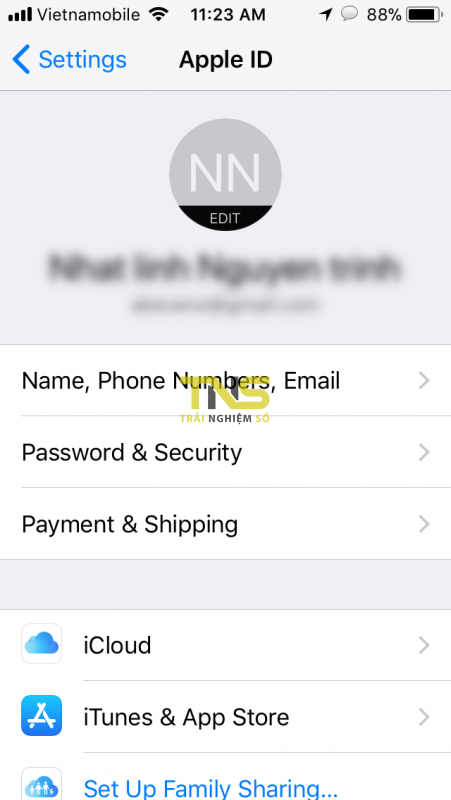
Bước 3: Chọn Continue.

Bước 4: Nhập các câu hỏi bảo mật của bạn.
Bước 5: Sau khi nhập chính xác các câu hỏi bảo mật, bạn hãy nhập số điện thoại dùng để xác minh hai bước.
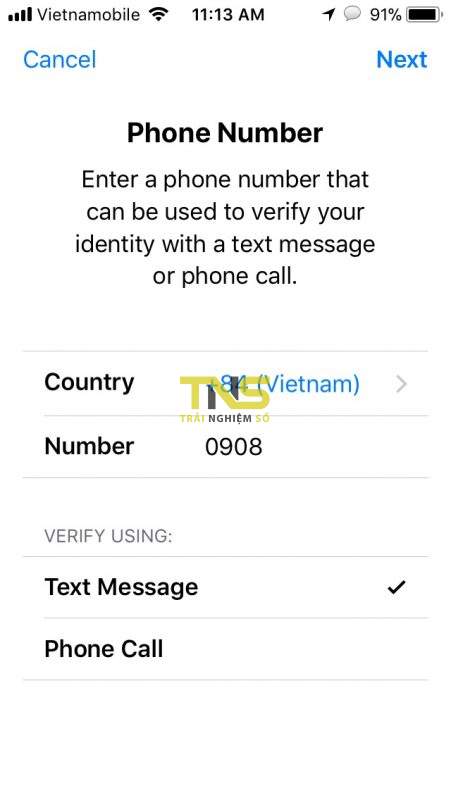
Bước 6: Kiểm tra điện thoại để lấy mã xác thực, nhập vào iPhone, vậy là xong, máy bạn đã được bật xác minh hai bước.
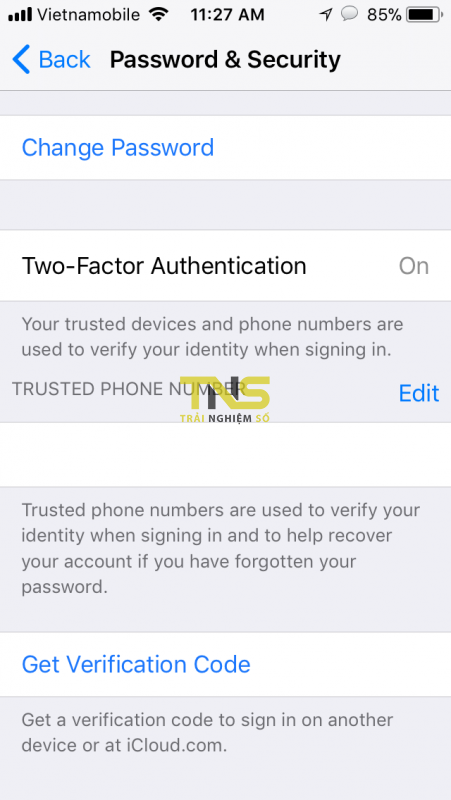
Có một lưu ý nhỏ liên quan đến thói quen bật xác minh hai bước: rất nhiều bạn có thói quen dùng số điện thoại trên máy để bật tính năng này, điều này trên thực tế là không nên. Bạn hãy dùng một số điện thoại khác khi dùng tính năng này. Việc này sẽ giúp bạn bảo mật tốt hơn tất cả các tài khoản, không riêng gì tài khoản iCloud.

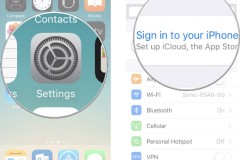








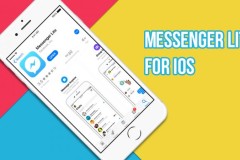

![[iOS] Tắt những tính năng sau sẽ giúp bạn tiết kiệm được cực nhiều dung lượng 3G](http://cdn.trangcongnghe.vn/thumb/160x240/2017-02/thumbs/ios-tat-nhung-tinh-nang-sau-se-giup-ban-tiet-kiem-duoc-cuc-nhieu-dung-luong-3g_1.jpeg)



